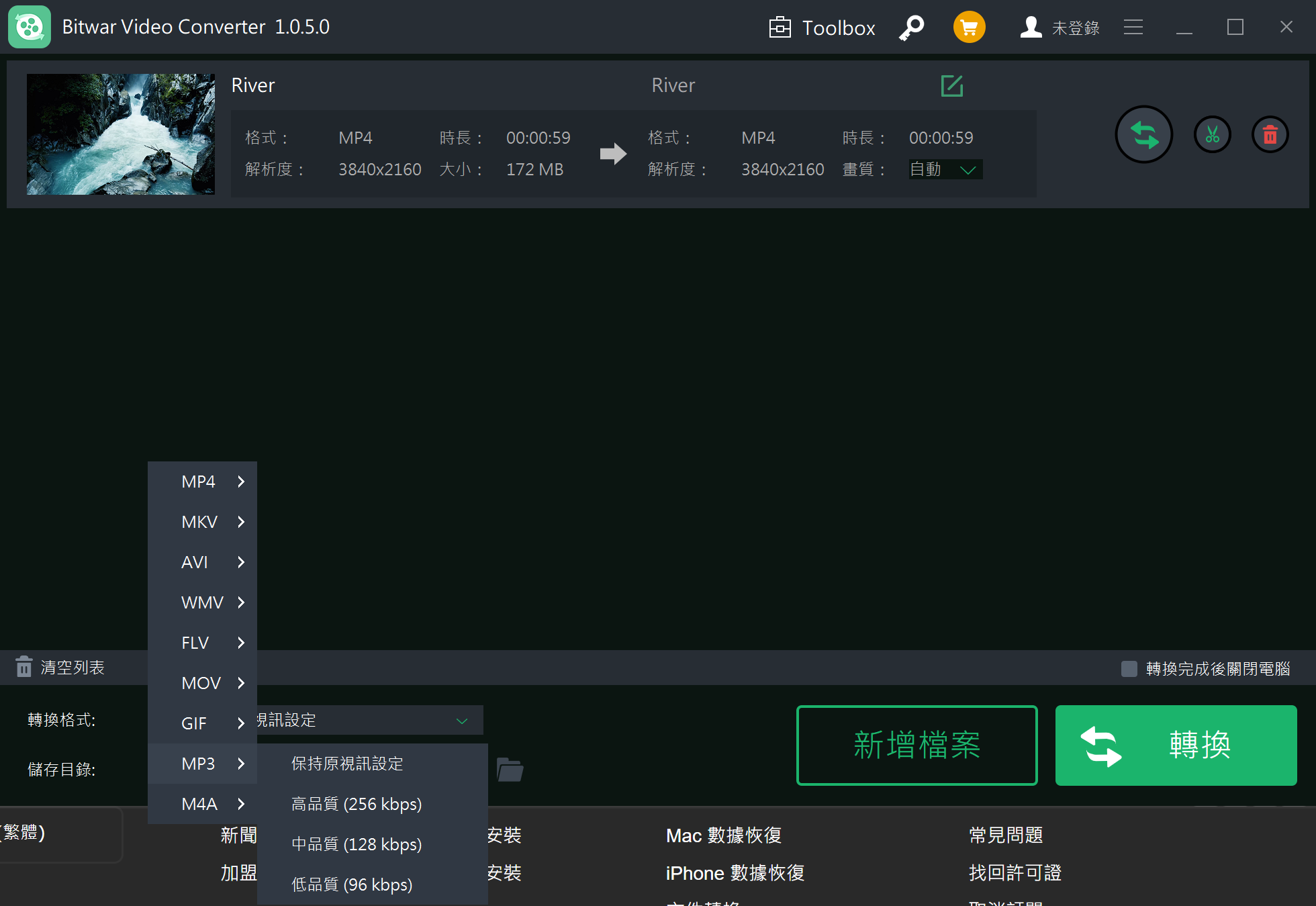無人機或行車記錄器的MP4影片損毀的原因很多,尤其是在拷貝MP4視頻和錄製視頻的過程中,意外總是會偷偷的發生。一般情況下,一旦發生MP4視頻毀損,這個MP4/視頻/影片將無效或檔案無法開啟。
常見的MP4視頻突然損毀的原因有:播放時突然關機、不穩定的網路連接、不適當的系統關閉、媒體下載或傳輸不完整或收到干擾、寫入和讀取資料時出錯、媒體檔已損毀、未安裝媒體檔所使用的轉碼器、病毒攻擊等。
如果您使用Windows自帶的Media Player或其他視頻軟體/裝置如硬碟、隨身碟、記憶卡、行車記錄器、無人機、相機等無法播放MP4影片時,您可能會收到下列一個或多個錯誤訊息:
- MP4檔案格式錯誤。(Error=8004022F)
- 無法播放MP4視頻,格式不支援。(Error=80040265)
- 無法播放MP4視訊:找不到適合的解壓縮器。(Error=80040255)
- 找不到篩選器的組合,所以無法轉換資料串流。(Error=80040218)
- 這個MP4檔案的來源篩選器無法載入。(Error=80040241)
- 無法開啟MP4文件。請檢查路徑和檔案名稱是否正確,然後再試一次 (Error=8007000D)。
如果出現這樣的錯誤,無一例外代表您的MP4影片損壞了,您此時無法觀看這個MP4動畫/影片/視頻/視訊。這時怎麼辦呢?MP4影片檔案修復無疑是一個普通人無法靠自己去解決的問題,但是,有時我們用對症下藥的mp4視頻修復方法去修復它。唉,如果我擁有AI修復智能幫我一鍵完成最好啦。
本文將介紹幾個有用的方法來修復因為意外而損壞的MP4影片。
方法1:檢查影片是否是您電腦支援的類型
Windows Media Player 支援下列清單所列的檔案格式:
- Windows Media 格式檔副名: .asf、.asx、.avi、.wav、.wax、.wma、.wm、.wmv。 Windows Media Player 6.4 和更新的版本。
- Moving Pictures Experts Group (MPEG) 副檔名: m3u、mp2v、.mpg、.mpeg、.m1v、.mp2、.mp3, .mpa、.mpe、mpv2
- Musical Instrument Digital Interface (MIDI) 副檔名:.mid、midi、.rmi
- Apple QuickTime、Macintosh AIFF 資源檔副檔名: .qt、.aif、.aifc、.aiff、.mov
- Unix 副檔名:.au、.snd
注意 Windows Media Player 支援以 Apple QuickTime 第 1 版與第 2 版所建立的檔案。Windows Media Player 不支援 .ra、.rm 與 .ram 檔案格式。
請檢查您的MP4媒體檔是否是電腦支援的類型。如果不支援,請從網路上下載支援您MP4視頻格式的模組並安裝。重啟電腦並再次檢查是否AVI影片可以被使用。或者也可以使用Bitwar視頻轉換軟體將其轉換成您需要的視頻格式播放。但如果是支援的,而您無法播放MP4視頻,請使用方法2:
方法2:判斷想要播放的MP4檔案是否已損毀
您可以在電腦的播放器或自帶的Windows Media Player中,播放另一個與您收到錯誤訊息時所使用的檔案具有相同副檔名的MP4檔案。 如果其他檔案可以正確播放,則表示您先前想要播放的檔案可能被損毀。 如果您在播放每個檔案時也都收到了錯誤訊息,請安裝網路上有口皆碑的MP4視頻播放器。
方法 3:重新安裝 Microsoft Direct X 的最新版本
您可以使用疑難排解下載並安裝最新版本的DirectX診斷工具。DirectX是Windows中的一組組件,允許軟體直接與視頻和音頻硬件結合使用,因此一但它發生故障,裝置將無法正常播放影片。
- 从“开始”的搜索框中键入 dxdiag,然后按 Enter 键。
- 从结果中点按或单击 dxdiag。
- 在“系统信息”部分中报告的第一页上检查“DirectX 版本”。因為這些軟體都隨附在Windows的各個版本中,因此您可以通过Windows 更新获取最新的更新包。
- DirectX 11.3 和 12 随附在Windows 10和windows server 2016 版本中。
- DirectX 11.1 随附在 Windows 8、Windows RT 和 Windows Server 2012 中。 DirectX 11.1 没有独立的更新程序包。 在 Windows 8、Windows RT 和 Windows Server 2012 中只能通过 Windows 更新安装此 DirectX 版本。
- DirectX 11.2 随附在 Windows 8.1、Windows RT 8.1中。
- DirectX 11.0 随附在 Windows 7 和 Server 2008 R2 中。
- DirectX 10 随附在 Windows Vista 中。
方法 4:檢查您所使用的媒體檔轉碼器是否正確
轉碼器可以將媒體檔案 (例如歌曲或影片) 壓縮或解壓縮。 Windows Media Player及其他應用會使用轉碼器來播放和建立媒體檔案。確認您使用的是您嘗試播放的媒體檔案所適用的轉碼器。
轉碼器可以針對 32 位元或 64 位元作業系統撰寫。 如果您執行的是 64 位元版本的 Windows,您就必須安裝 64 位元的轉碼器。 例如,如果您在 64 位作業系統上安裝 32 位編解碼器,則播放器可能無法播放任何需要該編解碼器的MP4檔案。
方法 5:使用第三方MP4影片修復軟體修復
通常情況下,如果確定了是影片損毀,那麼您可以藉助專業的Bitwar Video Repair影片修復軟體進行修復。
Bitwar Video Repair 能夠修復各種裝置如硬碟、隨身碟、記憶卡、行車記錄器、無人機、相機等的各種損壞的視頻影片檔,包括 MP4、MOV、MPEG、MJPEG、MTS、M2TS、M4V、MKV、AVI、AVCHD、WEBM、ASF、WMV、FLV、DIVX、3G2、TS、及來自任何類型的錄音裝置的 3GP、M4A、F4V、INSV檔案。
具體操作步驟和方法如下:
首先,需要下載並安裝這個神奇的影片修復軟體Bitwar Video Repair。請根據軟體的安裝步驟進行安裝,安裝後啟動它。
步驟1. 將損壞的影片匯入到Bitwar Video Repair
在Bitwar Video Repair軟體的主螢幕,點選【新增視訊】按鈕將待修復的影片匯入到軟體。如果你有多個損壞的影片,可以將它們全部匯入到修復工具裏面。不用擔心添加錯了,因為匯入後,也可以在工具中將它們刪除出去。
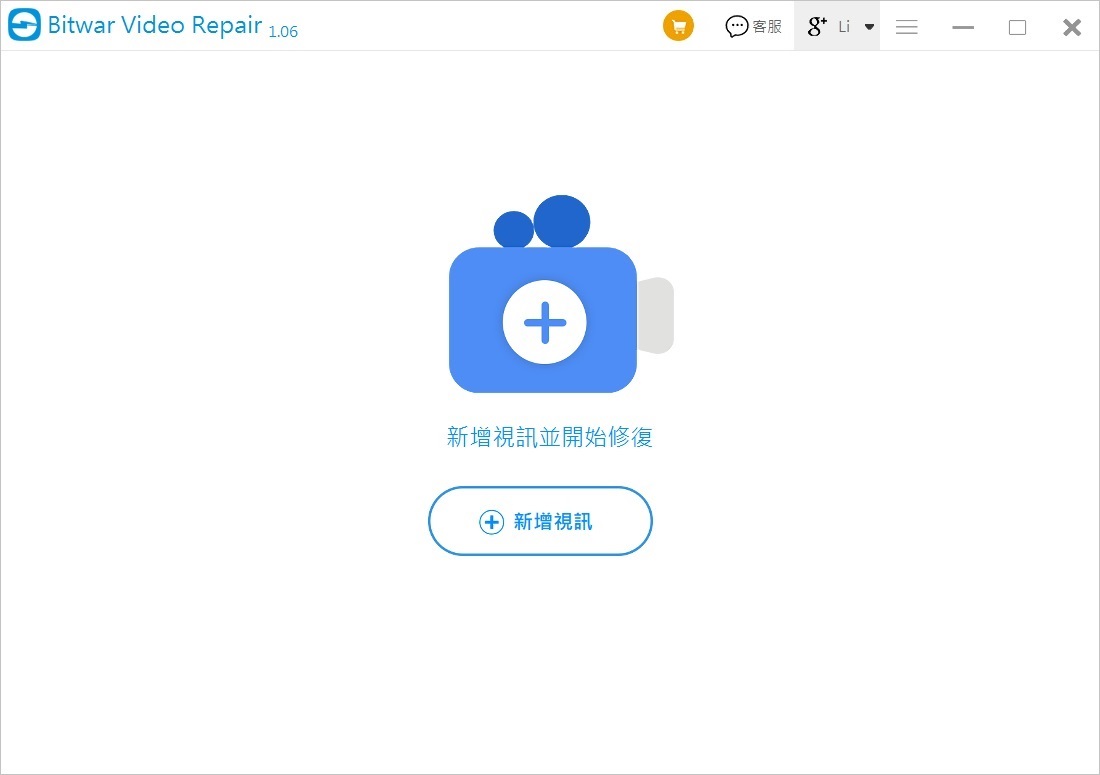
步驟2. 確認匯入的影片並開始修復
匯入損壞的影片後,你會見到該影片出現在待修復列表,點擊開始修復按鈕就可以開始修復影片,你只需要等待修過程的結束。
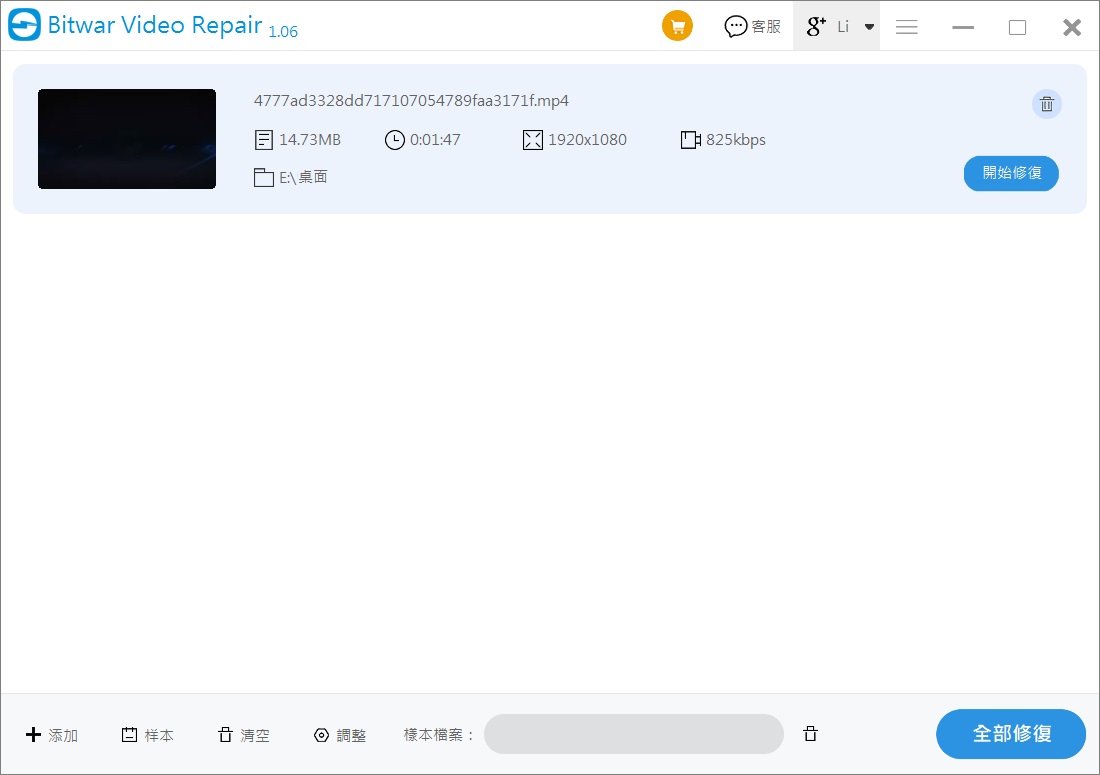
步驟3. 影片修復完成
修復完成後,那恭喜你,你已經成功修復了匯入的影片了。你可以在程式中點擊預覽按鈕預覽看看修復後的成果,這不會影響到影片修復的結果。如果預覽的結果你不滿意,你可以嘗試添加樣本檔案進行修復,軟體會自動比對樣本跟待修復檔案的區別,進行進階修復。
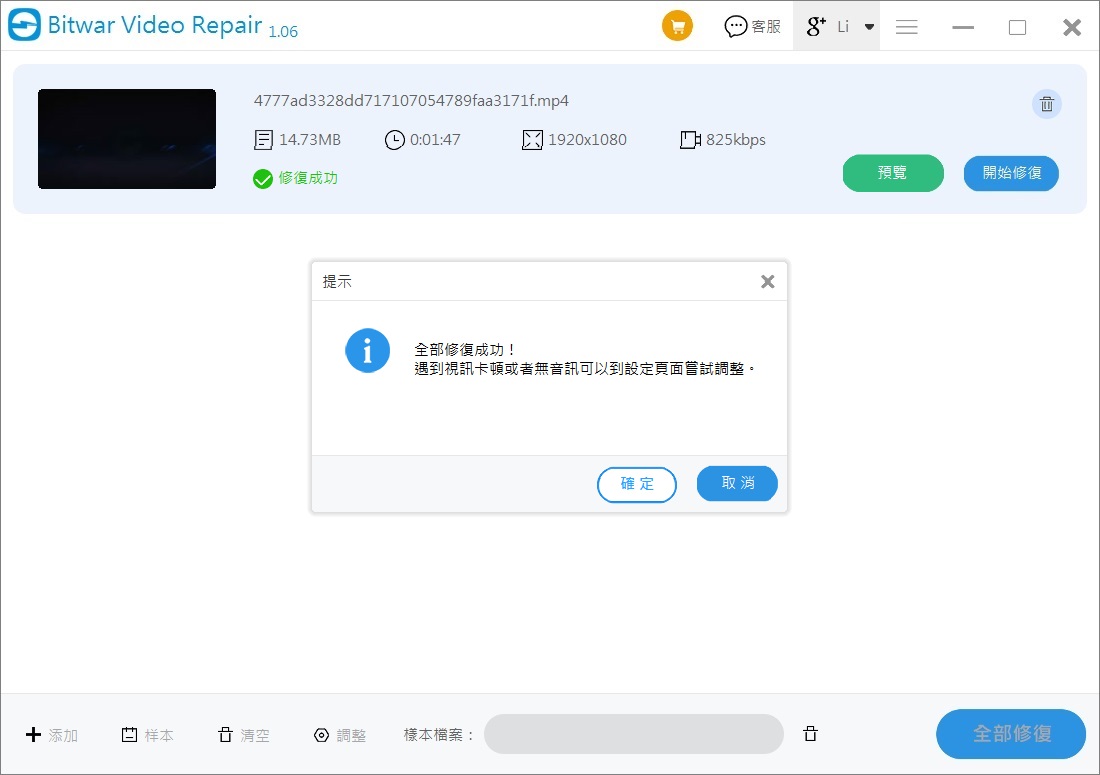
按照這樣操作,您的MP4影片就修復好了。整個過程簡單便捷。 只需要簡單的3個步驟,你就可以得到一個完好的影片了。
這個MP4影片修復程式程式喵喵醬親自用過好多次,是真的非常好用才貼出來分享給大家哦。所以請這個軟體的製造商,看到文章後快來給喵喵結一下推廣費喲(開玩笑滴)。